添加产品 #
在添加您的第一个产品之前,让我们熟悉产品类别、标签和属性的工作原理。
产品类别 #
产品类别和标签的工作方式与在WordPress中写文章时的常规类别和标签大致相同。可以随时创建,编辑和选择。这可以在您首次创建产品或返回并专门编辑它或类别/标签时完成。
属性 #
可以为每个产品添加这些,或者可以为整个商店设置全局属性(例如,在分层导航中)。
产品类型 #
随着属性和类别的设置和库存管理的配置,我们可以开始添加产品。添加产品时,首先要决定是什么类型的产品。
- 简单-涵盖绝大多数您可能销售的产品。简单产品配送没有选项。例如:一本书。
- 分组-可单独购买的相关产品的集合,仅由简单产品组成。例如,一套六杯饮料。
- 虚拟-不需要运输。例如,一个服务。
- 可下载-非常像虚拟产品,但客户可以下载文件。例如,数码相册,PDF杂志或照片。
- 外部或联盟-您在您的网站上列出和描述但在其他地方销售的。
- 可变-具有变量的产品,每个产品可能具有不同的SKU,价格,库存选项等。例如,可以使用不同颜色和/或尺寸的T恤。
- 其它类型经常通过扩展添加。例如:WooCommerce订阅像WooCommerce会员添加新产品类型。
添加一个简单产品 #
添加简单的产品类似于在WordPress中编写一篇文章。
- 打开WooCommerce > 产品 > 添加产品。然后你有一个熟悉的界面。
- 输入一个产品的标题和描述。
- 找到产品数据面板,然后选择 可下载(数字)或 虚拟(服务)
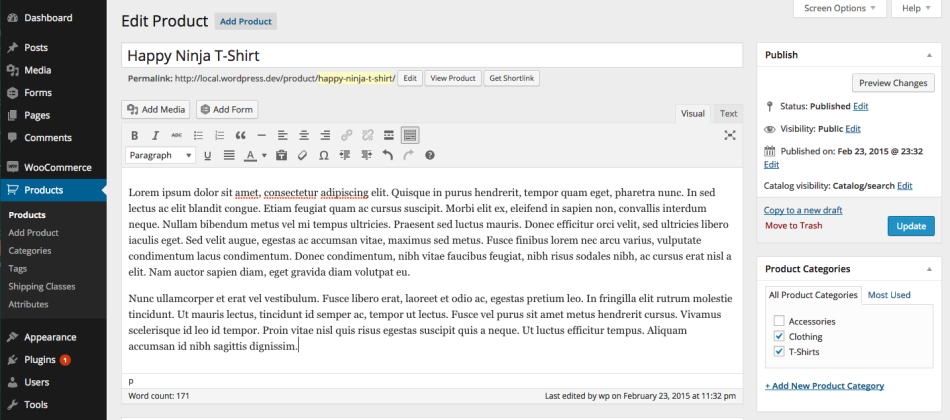
注意:虚拟产品不需要配送-一个全是虚拟产品的订单将不会计算运费。
产品数据 #
产品数据面板可以为你的产品添加大量重要数据。
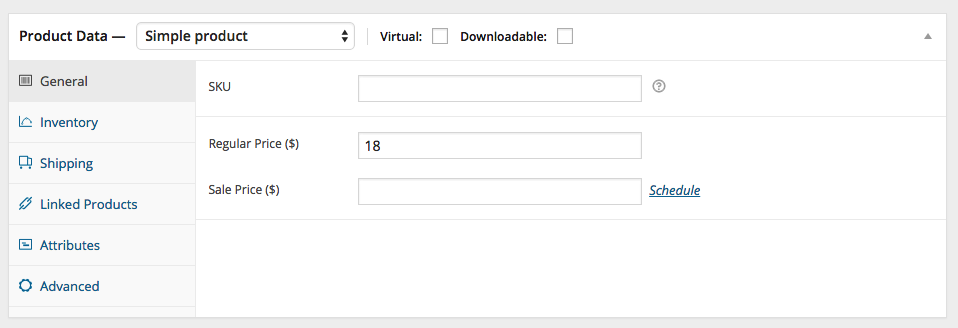
常规部分 #
- SKU-库存保存单位(SKU)跟踪产品。必须是唯一的,应该被格式化,因此它不匹配任何帖子ID。例如,帖子ID是数字,所以SKU可以是WS01。这可能代表了WooShirt 01。
- 价格
- 常规价格产品的正常/常规价格。
- 销售价格-产品的折扣价格,可以安排在一段日期范围内有效。
库存部分 #
库存部分允许你单独管理产品的库存,并定义是否允许延迟发货。如果从设置页面禁用库存管理,则只有“管理库存?”选项可见。
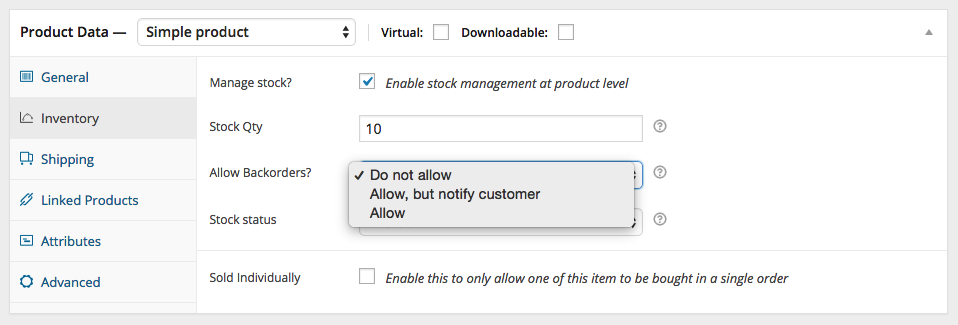
勾选单独出售复选框则限制每个订单有一个产品。
配送部分 #
- 重量-产品的重量
- 尺寸-产品的长、宽、高
- 配送类型-配送类型被用于为相似产品分组并分配配送方式。
联锁产品部分 #
使用推荐销售和交叉销售,你可以交叉推广你的产品。可以通过搜索特定产品并从下拉列表中选择产品来添加它们:
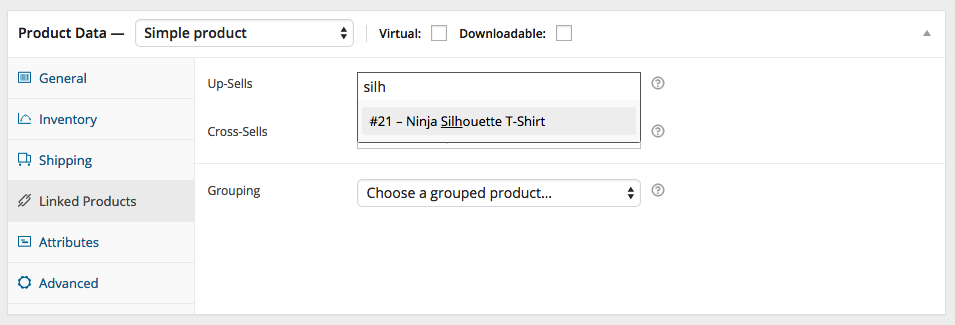
添加后,它们列在输入字段中:
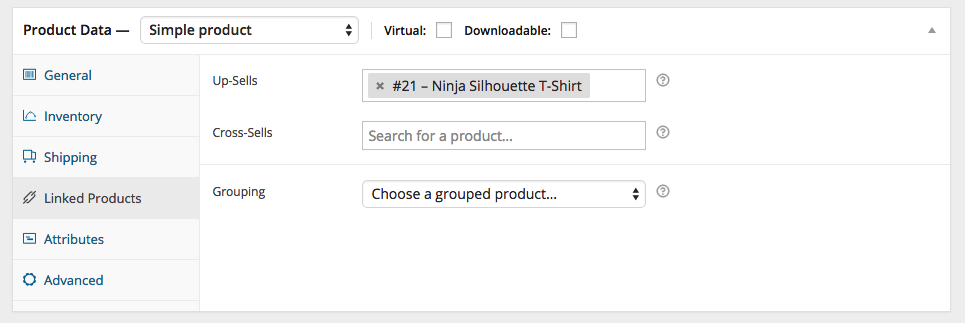
推荐销售显示在产品详情页面。这些产品是你根据客户正在看的产品进行推广的。例如,如果用户正在看咖啡产品列表,你可能想要在同一页面上显示茶壶作为推荐。
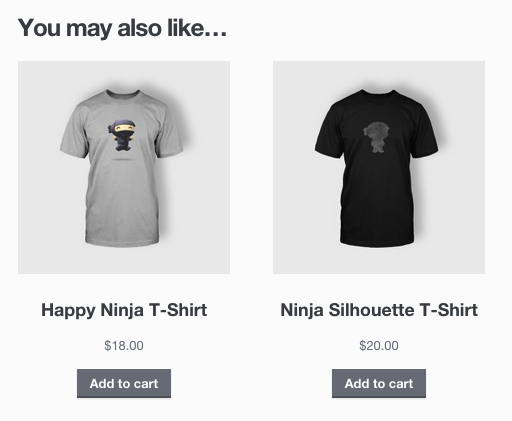
交叉销售是与用户购物车中产品相关的产品,显示在购物车页面。例如:如果用户把任天堂 DS添加到了购物车,你可能想要在他们打开购物车页面时,建议他们购买一个备用手写笔。
分组-用来使一个产品成为一组产品的一部分。
属性部分 #
在属性选项卡中,你可以为产品分配详细信息。你将看到一个包含你创建的全局属性集合的下拉框(例如:平台)。
从下拉框选择属性后,点击添加然后把附加到该属性的条款应用于产品。你可以通过不勾选“在产品页可见”的复选框在前端隐藏该属性。
自定义属性可以通过从下拉框选择自定义产品属性被应用。这些是在产品级别添加的,不会在分层导航或其它产品中使用。
高级选项 #
- 购物备注-输入一个可选的备注,以便在客户购买产品后发给他们
- 菜单排序-这个项目的定制顺序位置。
- 允许评论-启用/停用顾客对此项目的评论。
产品简短描述 #
添加简短的产品描述。这通常显示在列表页面上的产品图像旁边,长描述显示在“产品描述”选项卡中。
分类 #
在“添加新产品”面板的右侧,有你可以放置你的产品的产品类别,类似一个标准的WordPress文章。你也可以用同样方式分配产品标签。
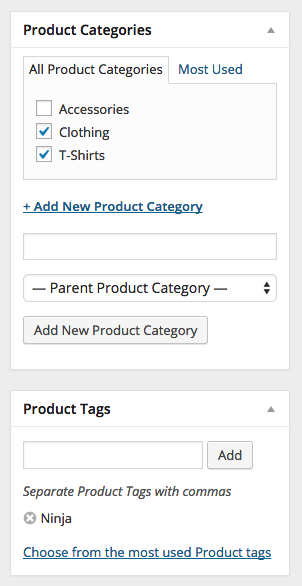
产品图片 #
你可以添加一个主图片和一组相册。点击添加产品图片和相册了解更多。
设置目录可见性和特色状态 #
在“发布”面板中,你可以设置产品的目录可见性
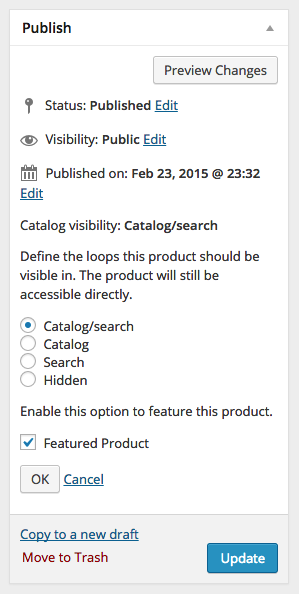
- 目录和搜索-在任何地方(商店页面、类别页面和搜索结果页面)都可见
- 目录-商店页面和类别页面可见,搜索结果页面不可见。
- 搜索-搜索结果页面可见,但是商店页面或类别页面不可见。
- 隐藏-仅在单独产品页面可见-在其它页面中都隐藏
添加一个分组产品 #
分组产品的创建方式与简单产品的方式大致相同。唯一的区别是从“产品类型”下拉列表中选择分组
要创建你的父产品,请从“产品类型”下拉列表中选择“分组”。
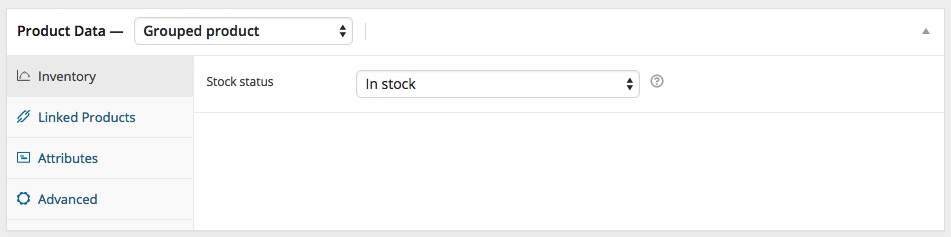
创建分组产品 #
- WooCommerce > 产品 > 添加新产品
- 为分组产品输入标题
- 滚动到“产品数据”然后从下拉列表中选择分组。价格和其它几个字段消失。这是正常的,因为分组产品是“子产品”的组合,你可以在这里添加此信息。
- 发布
分组产品仍然是一个空白的组。对于此分组产品,你需要:
- 创建产品然后添加它们
- 添加现有的子产品
先选择创建简单产品然后将其添加到分组产品中;或者首先创建一个分组产品,稍厚添加简单产品,你可以灵活的将简单产品添加到多个分组产品。
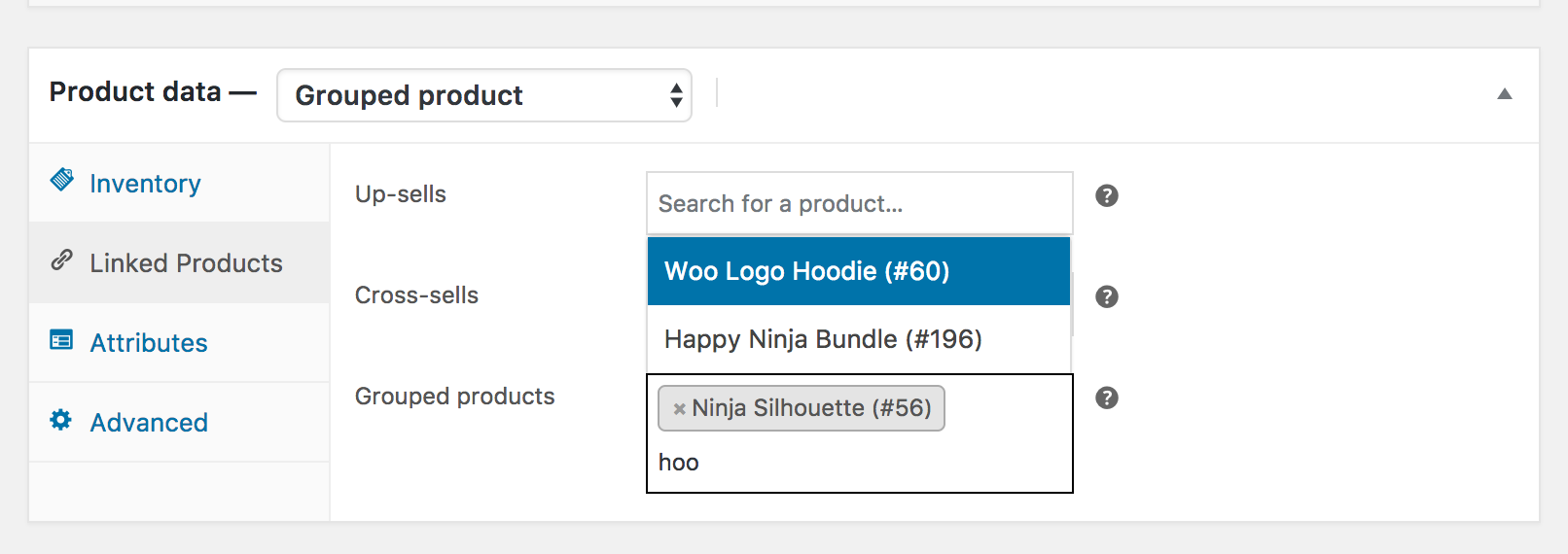
将产品添加到分组 #
- 打开:WooCommerce > 产品 > 添加新产品
- 选择你希望添加到分组的产品
- 滚动到“产品数据”然后点击联锁产品
- 选择分组产品然后通过类型搜索产品
- 点击你想添加的产品
- 更新
添加虚拟产品 #
添加简单产品时,你可以勾选“产品类型”面板中虚拟复选框。这会删除不必要的字段,如尺寸。
添加可下载的产品 #
添加简单产品时,可以勾选“产品类型”面板中的可下载复选框。这增加了两个新的字段:
- 文件路径-你的可下载文件的路径或网址。
- 下载限制-限制顾客可以下载文件的字数。留空为无限下载。
为了获得最大的灵活性,可下载产品也会产生运费(例如,如果你提供产品的实体版本和可下载版本,这将是最理想的)。如果可下载产品不用配送,你可以选中“虚拟”复选框。
添加外部/联盟产品 #
从产品类型下拉框中选择“外部/关联”。这会移除不必要的选项卡,比如水喝库存,而且插入新的产品网址字段。这是用户可以购买产品的目的地。他们看到一个“阅读更多”按钮引导他们到这个网址,而不是“加入购物车”按钮。
添加可变产品 #
可变产品可以说是最复杂的产品类型。它们允许您定义单个产品的变体,其中每个变体可能具有不同的SKU,价格或库存水平。
复制产品 #

为了节省时间,可以复制一个产品来创建带有变量和其它属性的相似产品。
打开WooCommerce > 产品,查看你想要复制的产品的列表,然后点击复制。
删除产品 #
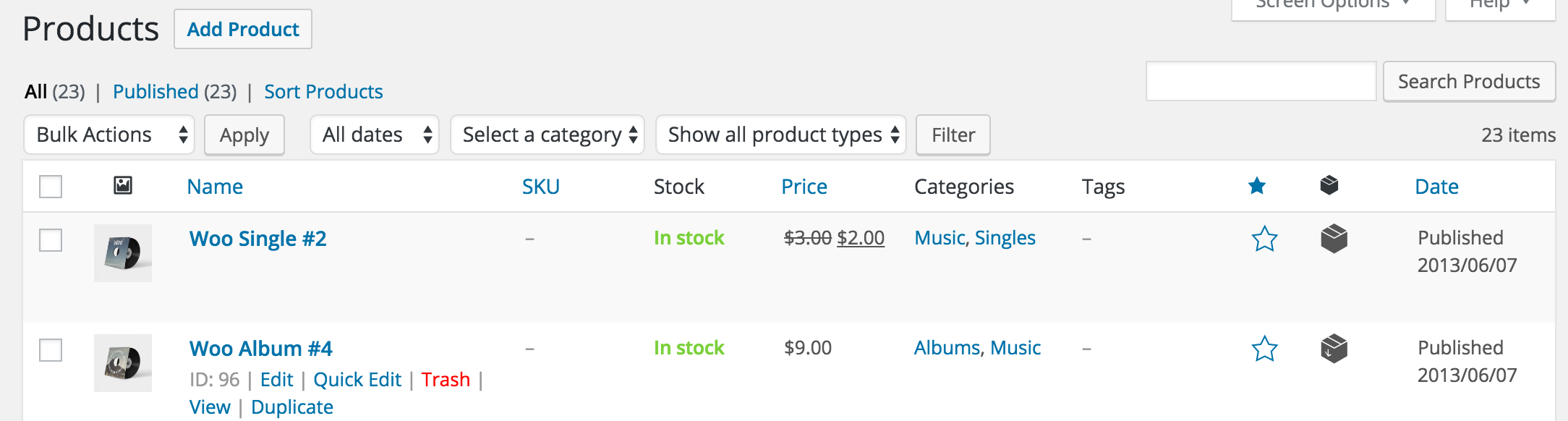
要删除产品,需要:
- 打开:WooCommerce > 产品
- 找到你想要删除的产品。
- 鼠标悬停在产品名称下面,然后点击移至回收站
将产品标记为精选 #
为了将产品标记为精选,打开:产品 > 产品然后在精选那一列选中 五角星。或者点击 快速编辑然后选中 精选复选框。
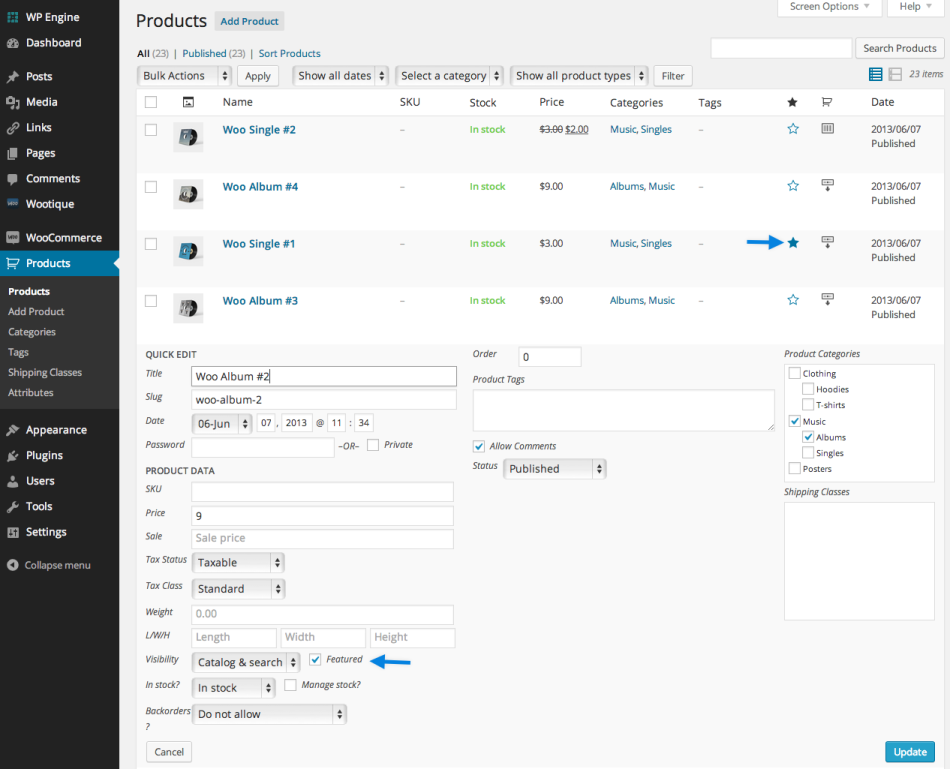
产品ID #
使用短代码、小工具或链接时,有时需要使用WooCommerce产品ID。
要想找到ID,打开产品然后鼠标悬停在你需要ID的产品上。产品ID数字显示了。

允许缺货超售 #
如果你正在一个产品上面管理库存,从下拉框选择是否允许缺货超售。如果允许缺货超售,使用高级通知(单独购买)帮助通知商店管理员以外的其他人。
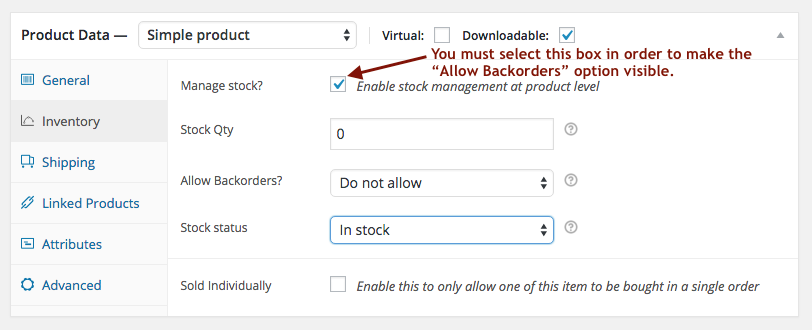
大部分支付网关立即收费。如果你想要直到该产品恢复存货再让顾客支付,你可以使用WooCommerce Waitlist(单独扩展)向所有用户发邮件,通知他们该产品有货了,并附加一个链接让顾客购买。
常见问答 #
能同时编辑多个产品吗? #
是的。按照这个教程:How to Bulk-Edit Products





